PomLife – Pomodoro pomocník v telefonu
- Recenze
-
Ondřej Kadlec
- 22.12.2023
- 8

Máte problémy s pracovní výkonností? Já občas ano. Je to však lepší od té doby, kdy mi kolega Karel Kilián poradil používání techniky Pomodoro. Jelikož náš web není zaměřen na osobní rozvoj a zvyšování výkonnosti, nebudu zde zdlouhavě rozvádět, o co přesně jde (pokud nemáte problémy s anglickým jazykem, můžete získat více informací na stránkách http://www.pomodorotechnique.com/), nicméně ve zkratce co jsem se od Karla dozvěděl:
25 minut dělám na úkolu (např. recenzi), 5 minut „si dělám, co chci“ (čtu Twitter, sjíždím RSSka, …). A pak zase 25 minut věnuji úkoli. Cyklus 25+5=1 pomodoro. Po pěti pomodorech následuje 30minutová pauza, ve které např. svačím, čtu si zajímavé články, ale nepracuji na žádném úkolu.
To by pro seznámení se s principem této techniky myslím stačilo. Pojďme se nyní věnovat nástroji, který je při využívání techniky prospěšným pomocníkem – aplikaci PomLife. Tato aplikace je v Google Play Store ve dvou verzích – free a pro. Pro verze vychází na necelých 60 Kč a nabízí například seřazení úkolů podle různých kritérií (důležitost, stáří, nastaveného deadline apod.) nebo widget na plochu. Pro běžné využívání však bohatě stačí bezplatná verze a na tu se teď spolu podíváme.
Práce s aplikací
Po úvodní ploše, kde nám je nabídnuta možnost koupit si Pro verzi aplikace, se dostáváme na plochu s odpočítáváním. Jako první však musíme nastavit nějakou činnost, pro kterou budeme chtít techniku pozžívat. To uděláme na záložce Activity List, kde se zobrazují všechny námi vytvořené činnosti. Novou činnost vytvoříme pomocí tlačítka Create New. Můžeme vyplnit její název, důležitost, pokud má, tak deadline a nastavit (to až pravděpodobně v pozdější době), jestli je již hotová.
|
Activity list |
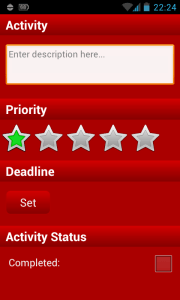
Vytvoření nové činnosti |
Jakmile máme nějakou činnost vytvořenou, můžeme si ji zaplánovat do dnešního ToDo listu. Činností zde můžeme mít umístěných více a přepínat se mezi nimi podle toho, jak jsou pro nás důležité (či jiného systému). Jakmile chceme začít na nějaké činnosti pracovat, stačí jen spustit odpočítávání a pustit se do díla.
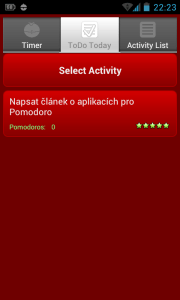
ToDo List |
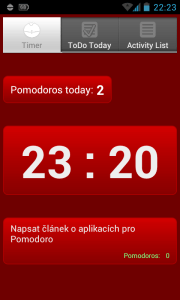
Odpočítávání |
Nastavení aplikace
Aplikace má poměrně široké nastavení, kde je nabízeno spousta různých možností, jak si ji upravit pro své potřeby.
Timer Lenghts
- Pomodoro time – umožňuje nastavit délku jednoho pracovního cyklu (10 – 40 minut)
- Short Break Time – nastaví délku krátké přestávky (1 – 10 minut)
- Long Break Time – nastavené délky dlouhé přestávky (10 – 30 minut)
Break Ratio
- Short to Long breaks – počet krátkých přestávek do jedné dlouhé (2 – 6)
Alarm
- Built in sound – umožňuje nastavit zvuk alarmu
- Vibration – nastaví vibrování (ano/ne)
Ticking
- Sound – nastaví, jestli bude při odpočítávání zapnuto tikání jako u kuchyňské minutky
- Loud – zvýší hlasitost tikání
Timer animation
- Effect – nastavení efektu odpočítávání. Máme na výběr čtyři možnosti (bez efektu, přeměna číslic, rolování nahoru nebo dolů)
Suspend Sleep
- Screen on while timer running – zakáže vypnutí displeje při spuštěném odpočítávání (aplikace musí být aktivní)
Daily pomodoro count
- Auto reset on day change – nastaví, vymazání denní Pomodoro statistiky
Jak vidíte, nastavení aplikace je opravdu široké a umožňuje dostatečně si ji přizpůsobit dle svého. Samotná práce s ní je velmi jednoduchá a již při prvním spuštění intuitivní.
|
Zdarma |
55,95 Kč |
||||||||||||
Jak jste na tom vy? Používáte nějaké pomocníčky k zefektivnění své práce? Podělte se s námi v diskusi!


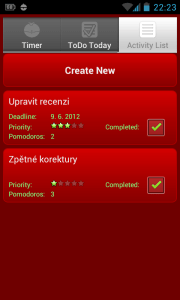







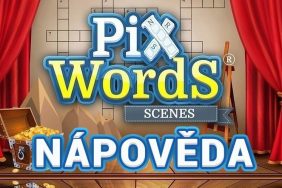


Komentáře (8)
Přidat komentář